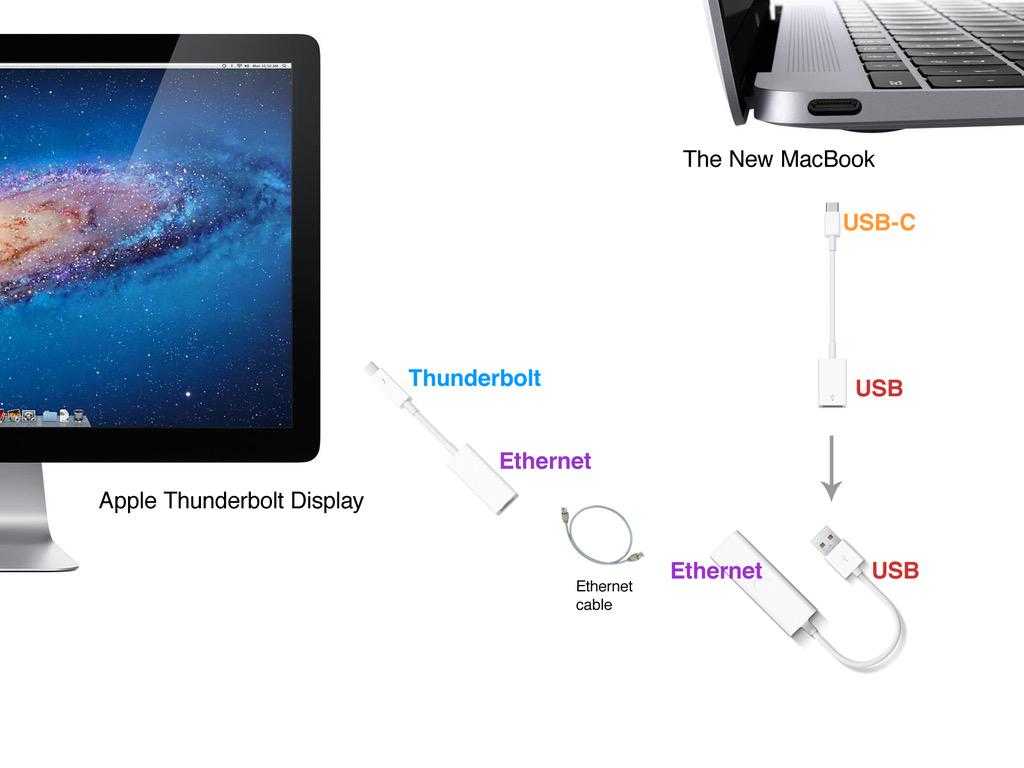Содержание
Подключение дисплея, телевизора или проектора к компьютеру Mac
Поиск по этому руководству
Для подключения Mac к дисплею, телевизору или проектору можно использовать перечисленные ниже варианты.
Беспроводное подключение
К компьютеру Mac можно подключить по беспроводной сети другие устройства, например еще один компьютер Mac и некоторые смарт-телевизоры, и использовать их как дисплеи.
Выберите пункт меню Apple > «Системные настройки», затем нажмите «Дисплеи» в боковом меню. (Возможно, потребуется прокрутить меню вниз.)
Открыть настройки дисплеев
Справа (под именем своего Mac) нажмите всплывающее меню , затем выберите дисплей.
Использование iPad в качестве второго дисплея для Mac.
Подключение с использованием кабеля
Подключение дисплея к порту USB-C.
 Используйте кабель Thunderbolt 3 (USB-C) для подключения дисплея к порту USB-C на Mac. Если Вам нужно подключить дисплей старой модели, подключите его к порту USB-C на компьютере Mac с помощью многопортового цифрового AV-адаптера USB-C или многопортового адаптера USB-C/VGA.
Используйте кабель Thunderbolt 3 (USB-C) для подключения дисплея к порту USB-C на Mac. Если Вам нужно подключить дисплей старой модели, подключите его к порту USB-C на компьютере Mac с помощью многопортового цифрового AV-адаптера USB-C или многопортового адаптера USB-C/VGA.Подключение дисплея, телевизора или проектора с разъемом HDMI. Подключите кабель HDMI устройства непосредственно к разъему HDMI на компьютере Mac. Дополнительную информацию о подключении телевизора см. в разделе Использование телевизора в качестве дисплея для Mac.
Подключение дисплея или проектора с разъемом VGA. Подключите дисплей к разъему Thunderbolt на компьютере Mac через адаптер Mini DisplayPort–VGA.
Подключение дисплея к разъему Mini DisplayPort. Подключите кабель дисплея непосредственно к разъему Mini DisplayPort на компьютере Mac.
Подключение дисплея Apple Pro Display XDR. Подключите кабель Thunderbolt 3 Pro непосредственно к порту Thunderbolt 3 (USB-C) или Thunderbolt/USB-4 на компьютере Mac.
 См. статью службы поддержки Apple Настройка и использование дисплея Apple Pro Display XDR.
См. статью службы поддержки Apple Настройка и использование дисплея Apple Pro Display XDR.Подключение дисплея Apple Studio Display. Подключите кабель Thunderbolt, входящий в комплект поставки, непосредственно к порту Thunderbolt 3 на задней стороне дисплея, затем подключите его к компьютеру Mac.
Подключение дисплея Apple Thunderbolt Display. Подключите кабель дисплея непосредственно к разъему Thunderbolt на компьютере Mac. Если у Вас новая модель Mac, для подключения дисплея нужно использовать адаптер Thunderbolt 3 (USB-C) — Thunderbolt 2.
Подключение дисплея Apple LED Cinema Display. Подключите кабель дисплея непосредственно к разъему Mini DisplayPort или Thunderbolt 2 на компьютере Mac. Если у Вас новая модель Mac, для подключения дисплея нужно использовать адаптер Thunderbolt 3 (USB-C) — Mini DisplayPort.
Если у Mac нет видеоразъема, который нужен для подключения дисплея, можно использовать один из доступных адаптеров.
См. такжеИспользование AirPlay для потоковой передачи изображения с Mac на HD-телевизорИспользование одного или нескольких внешних дисплеев с MacИспользование кабелей USB‑C с компьютером MacСтатья службы поддержки Apple: Адаптеры для порта Thunderbolt 4, Thunderbolt 3 или USB-C на компьютере Mac
Максимальное количество символов:
250
Не указывайте в комментарии личную информацию.
Максимальное количество символов: 250.
Благодарим вас за отзыв.
Как подключить монитор apple thunderbolt к pc
Как подключить монитор apple thunderbolt к pc
Приветствую всех экспертов ПГ!
собственно возник вопрос, дома стоит Монитор Apple Thunderbolt display(http://market.yandex.ru/model.xml?modelid=7350918&hid=91052), хотелось бы его подключить к обычному ноутбуку(не маковский).
Сабж возможно ли это?!
я видел как подключали подобное через переходник какой то. эпловского производства.
эпловского производства.
я видел как подключали подобное через переходник какой то. эпловского производства.
мб есть прямые переходники, надо глянуть
Приветствую всех экспертов ПГ!
собственно возник вопрос, дома стоит Монитор Apple Thunderbolt display(http://market.yandex.ru/model.xml?modelid=7350918&hid=91052), хотелось бы его подключить к обычному ноутбуку(не маковский).
Сабж возможно ли это?!
Если у тебя именно эта модель, что ты линканул, то почти никак. http://forums.macrumors.com/showthread.php?t=1371353
Нужен thunderbolt порт на материнке (именно tb, displayport не подойдет).
Тот переходник что выше линканули вообще не в тему и никак тут не поможет.
на всех ноутах есть hdmi порт, хотя если это какое то дешевое дно то да, там dvi либо вообще просто vga.
более чем уверен, что переходники найдутся любые. это же эпл, это их хлеб.
на всех ноутах есть hdmi порт, хотя если это какое то дешевое дно то да, там dvi либо вообще просто vga.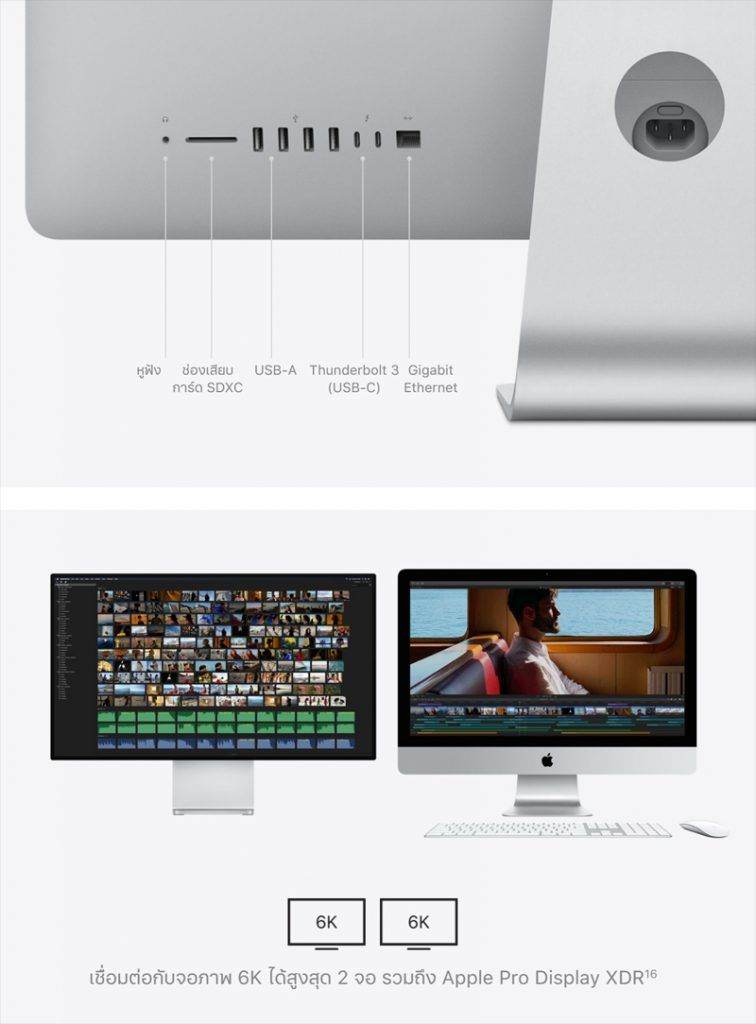
более чем уверен, что переходники найдутся любые. это же эпл, это их хлеб.
Монитор подключается только через thunderbolt, там нет никаких больше разъемов, в том числе hdmi. Переходников hdmi/vga/dvi/dp->thunderbolt тоже нет (ниразу не видел).
ну да переходник не тот(
Сервер: Страж Смерти
Рейтинг поля боя: 576
2х2: 1193
какое у него ужасное время отклика
какое у него ужасное время отклика
Это не в ту сторону переходник, нужен в обратную. Thuderbolt разъем нужен типа «мама», потому что от монитора уже идет кабель «папа».
ну и поискать неяблоковские аналоги можно,чтобы было дешевле
Это не в ту сторону переходник, нужен в обратную. Thuderbolt разъем нужен типа «мама», потому что от монитора уже идет кабель «папа».
ну и поискать неяблоковские аналоги можно,чтобы было дешевле
Так тут то вот вся фишка в том, что нужен не dvi/hdmi->diplayport, а dvi/hdmi->thunderbolt. Не смотря на почти полную внешнюю схожесть разъемов, они разные и displayport не подойдет.
Я скидывал ссылку выше, там люди пишут что даже к макам с mini displayport нельзя подключить новый thunderbolt монитор.
как подключить дисплей Apple Thunderbolt к ПК?
он отлично работает с моим MacBook Pro. Я также хочу подключить его к моему ноутбуку Windows через HDMI. Я купил этот конвертер, который преобразует сигнал HDMI в DisplayPort. Все подключается просто отлично, но дисплей просто не включается. Я пробовал различные настройки разрешения.
Примечание: этот дисплей не имеет кнопки питания. Он просто включается, когда я подключаю его к Mac. Нет никакой активности, когда я подключаю его к конвертеру DisplayPort.
4 ответа 4
Если верить статье в Википедии (и я верю, что это правильно, основываясь на том, что такое Thunderbolt), то ваша конфигурация не будет работать.
Совместимость
Дисплеи Apple Thunderbolt, как и видеовход на Thunderbolt iMac, не поддерживают совместимость со всеми предыдущими стандартами, включая VGA, DVI и DisplayPort.
3 Таким образом, они не могут быть подключены к компьютерам без порта Thunderbolt, включая компьютеры Mac до 2011 года и подавляющее большинство компьютеров.
Удар молнии не совпадает с портом дисплея. Поэтому к дисплею Thunderbolt можно подключать только компьютеры Mac с поддержкой Thunderbolt (или некоторые ПК с аппаратным обеспечением Thunderbolt и соответствующими драйверами).
- Мой компьютер имеет такой же разъем, но символ другой, что это значит?
Таким образом, с помощью вашего адаптера вы можете подключить монитор на основе DisplayPort к вашему ПК, но не к дисплею с молниеносной стрелой, так как он не поддерживает DisplayPort. Вот почему он не включается и не работает.
Некоторым Googling, и я еще не смог найти USB-адаптер Thunderbolt, кажется, что говорят о таком устройстве, использующем USB 3.0 и Thunderbolt, хотя и на пониженных скоростях. Существует несколько плат PCIe с поддержкой Thunderbolt, и некоторые материнские платы для ПК поддерживают технологию Thunderbolt.
Поскольку соединение Thunderbolt предназначено не только для подключения дисплея, но и для передачи данных, невозможно использовать только соединение порта дисплея для подключения к дисплею Thunderbolt. Кроме того, если я могу вспомнить, соединение DisplayPort, встроенное в дисплей Thunderbolt, предназначено как выход для последовательного подключения монитора порта дисплея к вашему компьютеру, а НЕ как вход.
Причина, по которой дисплеи Thunderbolt требуют подключения Thunderbolt, заключается в том, что, как вы упомянули, они не имеют кнопок питания и включаются / активируются по сигналу от компьютера, сообщающему о включении. Другими словами, если вы не можете получить материнскую плату или плату на вашем компьютере, которая имеет соединение Thunderbolt и может отправлять правильные сигналы на ваш монитор, невозможно использовать соединение DisplayPort в качестве входа для вашего дисплея Thunderbolt.
Thunderbolt не является эксклюзивным для Mac, так что вы можете сделать это, если ваш ноутбук / ПК имеет порт Thunderbolt.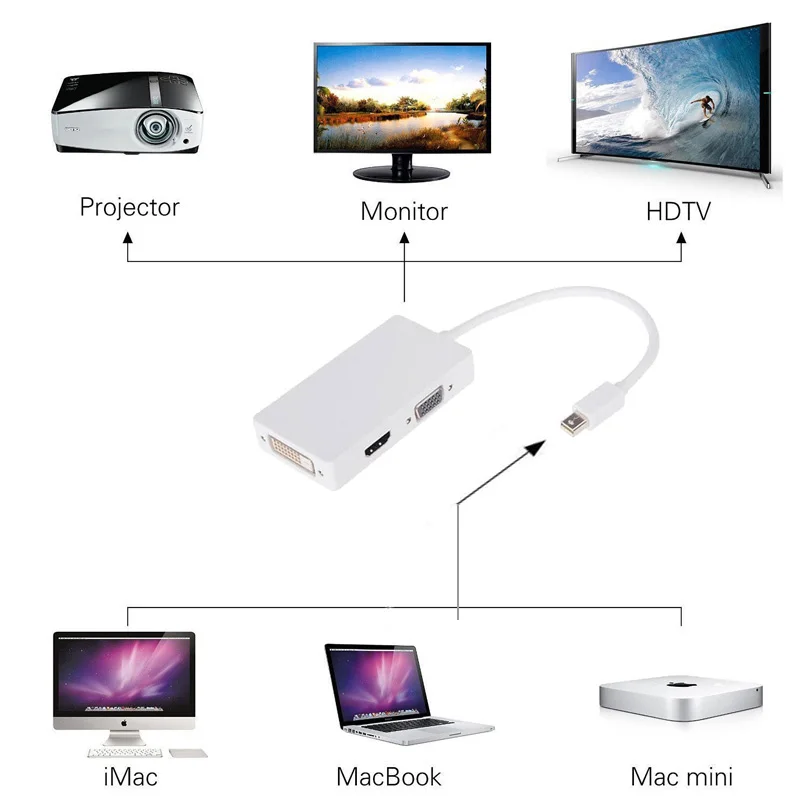 Некоторые люди сделали это.
Некоторые люди сделали это.
Вам понадобится драйвер Windows для этого монитора.
Этот драйвер можно получить из пакета программного обеспечения Apple Bootcamp (который Apple предоставляет, чтобы вы могли запускать Windows на Mac изначально). Этот пакет включает в себя драйвер дисплея Thunderbolt среди прочего. Но вам может понадобиться Mac, чтобы загрузить его.
Потому что в настоящее время Boot camp 6 доступен только через инструмент Windows «Обновление программного обеспечения Apple». И он не запустится, если у вас нет настоящего Mac.
Я попытался подключить свой 27-дюймовый дисплей Apple 4K Thunderbolt к ноутбуку Voyager, но изначально это не сработало.
В итоге я купил два 28-дюймовых дисплея Samsung, и из-за конфигурации моих портов они имели разное разрешение. Следуя инструкции Voyager, я смог зайти в BIOS и изменить порт Thunderbolt 3 на «Только дисплей», поэтому, когда один из них был подключен к HDMI-HDMI, а другой подключен к адаптеру T3-HDMI, я смог вывести оба дисплея на экран. 3840 х 2160
3840 х 2160
Я купил переходник с Thunderbolt 3 на Thunderbolt 3 для подключения мини-кабеля к Apple (StarTech TBT3TBTADAP) у StarTech.com, прежде чем войти в BIOS, и он не работал. Однажды заставив Samsungs работать через изменение BIOS, я снова попробовал Apple, и это сработало. Разрешение 2560 x 1440, оно четкое и красивое.
К сожалению, я не могу вспомнить, скачал ли я что-то из Apple или где-то еще (я читал указания StarTech и следовал им), когда пытался раньше, и это не сработало. Если у вас есть порт Thunderbolt на вашем ноутбуке или ПК, и вы зашли в BIOS и изменили порт на Только дисплей, и он все еще не работает, вам может понадобиться адаптер Startech и дополнительные загрузки.
Возможно, вам придется перезагрузить компьютер после подключения.
Теперь все они работают одновременно, но с разным разрешением — в моей ситуации это не имеет большого значения.
К какому компьютеру можно подключать Apple Thunderbolt Display
В связи с тем, что порты Thuderbolt на современных компьютерах и ноутбуках Apple совмещены с портом mini Display Port (то есть к ним можно подключать мониторы с входом Display Port или другими видеовходами через соответствующий переходник), стали появляться слухи, что Apple Thunderbolt Display можно подключить к любому Mac или PC с портом mini Display Port. Это не так!
Это не так!
- или ноутбук Apple с портом Thunderbolt.
Точнее, следующие модели:
MacBook Pro (Retina, 13 дюймов, конец 2012 г.)
MacBook Pro (Retina, середина 2012 г.)
MacBook Pro (начало 2011 г.) и более поздние
MacBook Air (середина 2011 г.) и более поздние
Mac mini Server (середина 2011 г.) и более поздние
Mac mini (середина 2011 г.) и более поздние
iMac (середина 2011 г.) и более поздние
По количеству подключенных к одному Mac мониторов Apple Thunderbolt Display также есть ограничения:
| Поколение компьютера Apple | Максимальное количество подключаемых мониторов Thunderbolt Display |
| MacBook Air (середина 2011 г.) MacBook Pro (13 дюймов, начало 2011 г.) и (13 дюймов, конец 2011 г.) Mac mini (середина 2011 г.), 2.3 ГГц Mac mini Server (середина 2011 г.) Lion Server | Один Thunderbolt Display; К MacBook Pro (13 дюймов, начало 2011 г.  ) и (13 дюймов, конец 2011 г.) можно подключить два дисплея, ) и (13 дюймов, конец 2011 г.) можно подключить два дисплея, но в этом случае «погаснет» экран ноутбука. |
| MacBook Pro (Retina, 13 дюймов, конец 2012 г.) и более поздние MacBook Pro (Retina, середина 2012 г.) и более поздние MacBook Pro (13 дюймов, середина 2012 г.) MacBook Pro (15 и 17 дюймов, начало 2011 г.) и более поздние MacBook Air (середина 2012 г.) и более поздние iMac (конец 2012 г.) iMac (середина 2011 г.) Mac mini (конец 2012 г.) Mac mini (середина 2011 г.), 2.5 ГГц | Два Thunderbolt Display; К iMac (27 дюймов, середина 2011), iMac (21.5 дюймов, конец 2012) и iMac (27 дюймов, конец 2012) с двумя портами Thunderbolt поддерживают всего два монитора, независимо от того задействованы оба порта или мониторы подключены по цепочке; Mac mini с графикой AMD позволяет подключить HDMI монитор в качестве третьего монитора; MacBook Pro (Retina, середина 2012), MacBook Pro (Retina, 13 дюймов, конец 2012) и Mac Mini (конец 2012) могут использовать всего два монитора (HDMI + Thunderbolt или Thunderbolt + Thunderbolt). 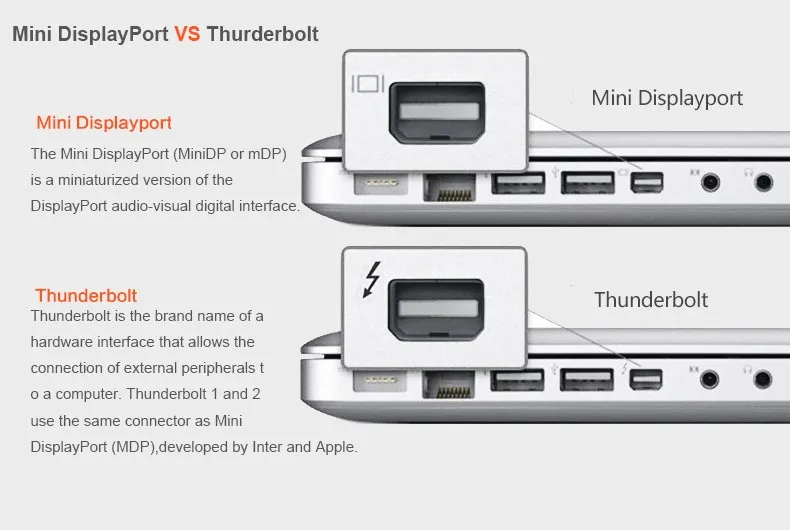 |
| Совместимый Mac с портом Thunderbolt и, установленной с помощью программы Boot Camp, операционной системой Windows 7 или Windows 8 | Один Thunderbolt Display (в среде ОС Windows) |
При указанных выше условиях в качестве Thunderbolt монитора можно использовать iMac с портом Thunderbolt, поддерживающий режим Target Display Mode (TDM):
iMac (21.5 дюймов, середина 2011)
iMac (27 дюймов, середина 2011)
iMac (21.5 дюймов, конец 2012)
iMac (27 дюймов, конец 2012).
Для этого вам понадобится Thunderbolt Cable (кабель Thunderbolt) и, при включенных компьютерах, нажать комбинацию клавиш «Command + F2» на клавиатуре iMac’а.
как подключить дисплей Apple Thunderbolt к ПК?
он отлично работает с моим MacBook Pro. Я также хочу подключить его к ноутбуку Windows через HDMI. Я купил этот конвертер , который преобразует сигнал HDMI в DisplayPort. Все подключается нормально, но дисплей не включается.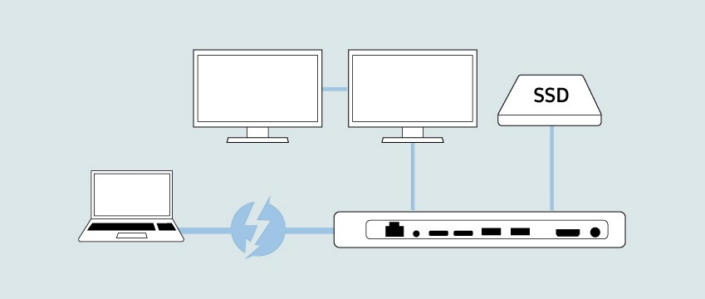 Я попробовал различные настройки разрешения.
Я попробовал различные настройки разрешения.
Примечание. На этом дисплее нет кнопки питания. Он просто включается, когда я подключаю его к Mac. Когда я подключаю его к конвертеру DisplayPort, нет никакой активности.
4 ответа
Если верить статье в Википедии (и я считаю, что это правильно основано на каком Thunderbolt есть), тогда ваша конфигурация не будет работать.
Совместимость
Apple Thunderbolt Показывает, как видеовход на iMac Thunderbolt, совместимость со всеми предыдущими стандартами, включая VGA, DVI, и DisplayPort. 3 Таким образом, они не могут быть подключены к компьютерам не имея порта Thunderbolt, включая компьютеры до 2011 года и огромные большинство ПК.
Thunderbolt — это не то же самое, что и Display Port. Поэтому к дисплею Thunderbolt можно подключить только маневры с помощью Thunderbolt (или некоторые ПК с оборудованием громоотвода и соответствующими драйверами).
- Мой компьютер имеет один и тот же разъем, но символ отличается, что это значит?
Поскольку соединение Thunderbolt сконфигурировано не только как соединение с дисплеем, но и соединение с данными, невозможно использовать только соединение порта дисплея для подключения к дисплею Thunderbolt. Кроме того, если я могу вспомнить, соединение DisplayPort, встроенное в дисплей Thunderbolt, спроектировано как выход для последовательного подключения монитора порта дисплея к вашему компьютеру, а НЕ как вход.
Кроме того, если я могу вспомнить, соединение DisplayPort, встроенное в дисплей Thunderbolt, спроектировано как выход для последовательного подключения монитора порта дисплея к вашему компьютеру, а НЕ как вход.
Причина, по которой дисплеи Thunderbolt требуют соединения Thunderbolt, заключается в том, что, как вы упомянули, у них нет кнопок питания и они включаются /активируются сигналом от компьютера, который говорит им включить. Другими словами, если вы не можете получить на своем компьютере материнскую плату или карту с подключением Thunderbolt и можете отправлять правильные сигналы на монитор, невозможно использовать соединение DisplayPort в качестве входа в ваш дисплей Thunderbolt.
Thunderbolt не является эксклюзивным mac, поэтому вы можете это сделать, если ваш ноутбук /компьютер имеет порт молнии. Некоторые люди это сделали.
Вам понадобится драйвер Windows для этого монитора.
Этот драйвер можно получить из программного пакета Apple Bootcamp (тот, который Apple предоставляет, чтобы вы могли запускать Windows на Mac изначально. Этот пакет включает в себя драйвер Thunderbolt Display, среди прочего, но вам может понадобиться Mac для его загрузки.
Этот пакет включает в себя драйвер Thunderbolt Display, среди прочего, но вам может понадобиться Mac для его загрузки.
Поскольку в настоящее время загрузочный лагерь 6 доступен только с помощью инструмента «Обновление программного обеспечения Apple Software». И он не будет работать, если у вас нет реального mac.
Я попытался подключить свой 27-дюймовый дисплей Apple 4K Thunderbolt к моему ноутбуку Voyager, и изначально он не работал.
В итоге я купил два дисплея Samsung 28 «, и из-за конфигурации моих портов у них были разные разрешения. После руководства Voyager я смог войти в BIOS и изменить порт Thunderbolt 3 на Display Only, поэтому с одним подключенным к HDMI к HDMI, а другой, подключенным с помощью адаптера T3 to HDMI, мне удалось отобразить оба дисплея 3840 x 2160.
Я купил адаптер Thunderbolt 3 to Thunderbolt 3 для установки мини-кабеля на Apple (StarTech TBT3TBTADAP) от StarTech.com до входа в BIOS, и он не работал. После того, как Samsung начал работать с изменением BIOS, я снова попробовал Apple, и это сработало. Разрешение составляет 2560 x 1440 и четкое и красивое.
Разрешение составляет 2560 x 1440 и четкое и красивое.
К сожалению, я не могу вспомнить, скачал ли я что-то с Apple или где-либо еще (я прочитал инструкции StarTech и последовали за ними), когда я пробовал раньше, и это не сработало. Если у вас есть порт Thunderbolt на вашем ноутбуке или ПК, и вы переходите в BIOS и меняете порт только на Display Only, и он по-прежнему не работает, вам может понадобиться адаптер Startech и дополнительные загрузки.
Возможно, вам придется перезагрузить компьютер после подключения.
Теперь все они работают сразу, но с разными разрешениями — не большая проблема в моей ситуации.
hdmi — как подключить дисплей Apple Thunderbolt к ПК?
спросил
Изменено
3 года, 10 месяцев назад
Просмотрено
228 тысяч раз
У меня есть этот дисплей Apple Thunderbolt.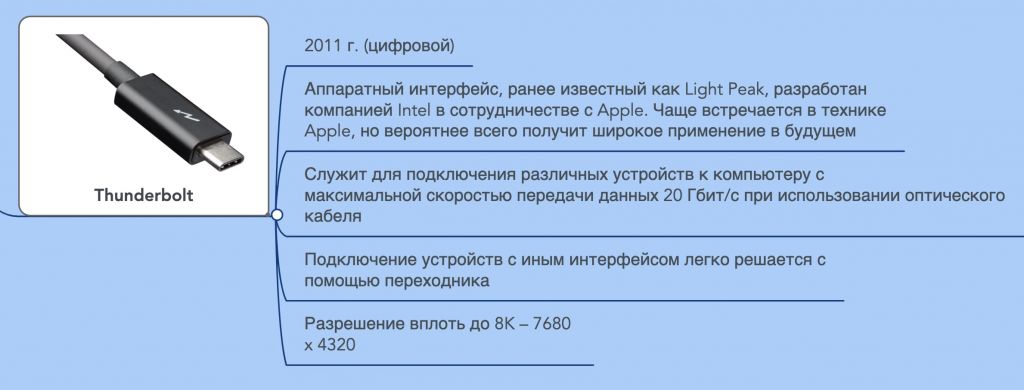
отлично работает с моим Macbook Pro. Я также хочу подключить его к своему ноутбуку с Windows через HDMI. Я купил этот преобразователь, который преобразует сигнал HDMI в DisplayPort. Все нормально подключается, но дисплей не включается. Пробовал различные настройки разрешения.
Примечание: на этом дисплее нет кнопки питания. Он просто включается, когда я подключаю его к Mac. Когда я подключаю его к преобразователю DisplayPort, активности нет.
- HDMI
- DisplayPort
- Thunderbolt
2
Если верить статье в Википедии (и я верю, что она верна, исходя из того, что такое Thunderbolt), то ваша конфигурация не будет работать.
Совместимость
Дисплеи Apple Thunderbolt, такие как видеовход на Thunderbolt iMac,
отсутствие совместимости со всеми предыдущими стандартами, включая VGA, DVI,
и DisplayPort.3 Таким образом, они не могут быть подключены к компьютерам
отсутствие порта Thunderbolt, включая Mac до 2011 года и огромное
большинство ПК.
Thunderbolt — это не то же самое, что Display Port. Поэтому к дисплею Thunderbolt можно подключать только компьютеры Mac с поддержкой Thunderbolt (или некоторые компьютеры с оборудованием Thunderbolt и соответствующими драйверами).
Из часто задаваемых вопросов Apple Mini DisplayPort
- У моего компьютера такой же разъем, но другой символ, что это значит?
Некоторые компьютеры Apple имеют порт Thunderbolt вместо Mini
DisplayPort. Компьютеры с портом Thunderbolt будут иметь следующие
символ рядом с портом, хотя физически порт выглядит так же, как
Мини DisplayPort:Порты Thunderbolt:
Совместимы со всеми упомянутыми адаптерами Mini DisplayPort.
ниже в вопросе 5 и с дисплеями, оборудованными Apple Mini DisplayPort.
Поддержка адаптеров, таких как адаптер Apple Thunderbolt to Gigabit Ethernet.
и адаптер Thunderbolt-FireWire, которые несовместимы друг с другом
с портами Mini DisplayPort.См. порты и дисплеи Thunderbolt: часто
Задаваемые вопросы (FAQ) для получения дополнительной информации о Thunderbolt.
Таким образом, с помощью вашего адаптера вы можете подключить к компьютеру монитор на основе DisplayPort, но не дисплей Thunderbolt, поскольку он не поддерживает DisplayPort. Вот почему он не включался и не работал.
Немного поискав в Google, я пока не смог найти адаптер Thunderbolt на основе USB, кажется, есть разговоры о таком устройстве, использующем USB 3.0 для Thunderbolt, хотя и на пониженных скоростях. Доступно несколько карт Thunderbolt PCIe, и некоторые материнские платы ПК поддерживают Thunderbolt.
7
Поскольку подключение Thunderbolt предназначено не только для подключения дисплея, но и для передачи данных, невозможно использовать только подключение порта дисплея для подключения к дисплею Thunderbolt. Кроме того, насколько я помню, соединение DisplayPort, встроенное в дисплей Thunderbolt, разработано как выход для последовательного подключения монитора порта дисплея к вашему компьютеру, а НЕ как вход.
Причина, по которой дисплеям Thunderbolt требуется подключение Thunderbolt, заключается в том, что, как вы упомянули, они не имеют кнопок питания и включаются/активируются сигналом от компьютера, который сообщает им о включении. Другими словами, если вы не можете получить материнскую плату или карту на своем компьютере, которые имеют соединение Thunderbolt и могут отправлять правильные сигналы на ваш монитор, невозможно использовать соединение DisplayPort в качестве входа на ваш дисплей Thunderbolt.
Thunderbolt не является эксклюзивным для Mac, поэтому вы можете сделать это, если на вашем ноутбуке/ПК есть порт Thunderbolt. Некоторые люди сделали это.
НО
Для этого монитора вам понадобится драйвер Windows.
Этот драйвер можно получить из программного пакета Apple Bootcamp (тот, который Apple предоставляет, чтобы вы могли запускать Windows на Mac в исходном виде. Этот пакет включает среди прочего драйвер Thunderbolt Display. Но для его загрузки может потребоваться Mac.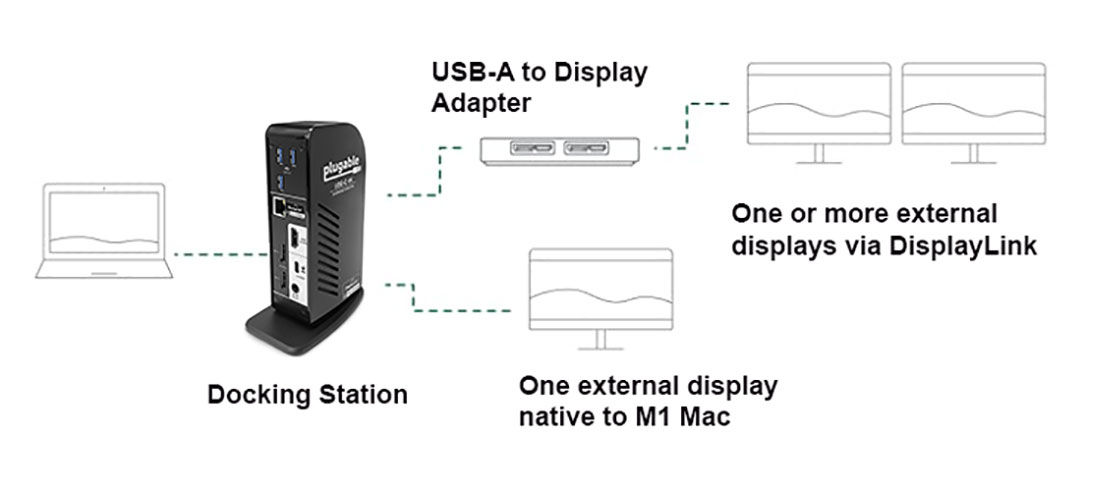
Потому что В настоящее время Boot Camp 6 доступен только через инструмент Windows «Обновление программного обеспечения Apple» и не запустится, если у вас нет настоящего Mac.0005
Я попытался подключить свой 27-дюймовый дисплей Apple 4K Thunderbolt к своему ноутбуку Voyager, и сначала это не сработало.
В итоге я купил два 28-дюймовых дисплея Samsung, и из-за конфигурации моих портов они имели разное разрешение. Следуя руководству Voyager, я смог войти в BIOS и изменить порт Thunderbolt 3 на Display Only, поэтому, подключив один порт HDMI к HDMI, а другой — к адаптеру T3 — HDMI, я смог заставить оба отображать 3840 x 2160.
Перед входом в BIOS я купил адаптер Thunderbolt 3 — Thunderbolt 3 для мини-кабеля Apple (StarTech TBT3TBTADAP) на сайте StarTech.com, но он не работал. После того, как Samsung заработал через изменение BIOS, я снова попробовал Apple, и это сработало. Разрешение составляет 2560 x 1440 пикселей, изображение четкое и красивое.
К сожалению, я не могу вспомнить, загружал ли я что-то из Apple или где-то еще (я читал инструкции StarTech и следовал им), когда пытался раньше, и это не сработало.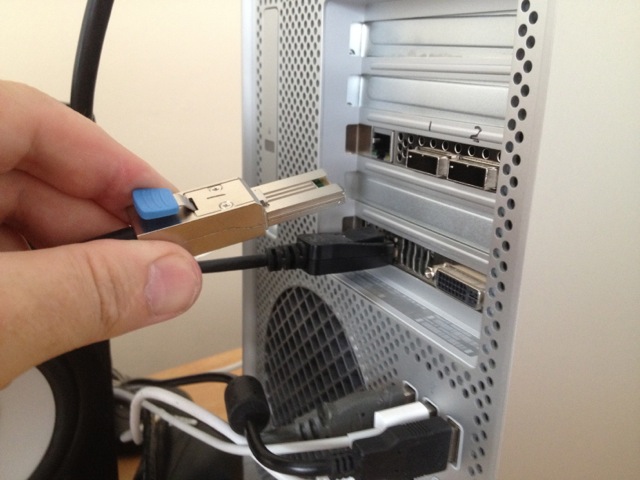 Если на вашем ноутбуке или ПК есть порт Thunderbolt, и вы заходите в BIOS и меняете порт на «Только дисплей», а он все равно не работает, вам может понадобиться адаптер Startech и дополнительные загрузки.
Если на вашем ноутбуке или ПК есть порт Thunderbolt, и вы заходите в BIOS и меняете порт на «Только дисплей», а он все равно не работает, вам может понадобиться адаптер Startech и дополнительные загрузки.
Возможно, вам придется перезагрузить компьютер после подключения.
Сейчас работают все сразу, но в разных разрешениях — в моей ситуации не критично.
Надеюсь, это поможет.
Зарегистрируйтесь или войдите в систему
Зарегистрируйтесь с помощью Google
Зарегистрироваться через Facebook
Зарегистрируйтесь, используя адрес электронной почты и пароль
Опубликовать как гость
Электронная почта
Обязательно, но не отображается
Опубликовать как гость
Электронная почта
Требуется, но не отображается
Нажимая «Опубликовать свой ответ», вы соглашаетесь с нашими условиями обслуживания, политикой конфиденциальности и политикой использования файлов cookie
Как настроить дисплей Thunderbolt в Windows [Руководство для драйвера]
by Мадалина Динита
Мадалина Динита
Эксперт по Windows и программному обеспечению
Мадалина была фанаткой Windows с тех пор, как она получила в свои руки свой первый компьютер с Windows XP. Она интересуется всеми технологиями, особенно новейшими технологиями… читать дальше
Она интересуется всеми технологиями, особенно новейшими технологиями… читать дальше
Обновлено
Раскрытие информации о аффилированных лицах
XУСТАНОВИТЕ, щелкнув файл загрузки.
Для устранения различных проблем с ПК мы рекомендуем Restoro PC Repair Tool:
Это программное обеспечение устраняет распространенные компьютерные ошибки, защищает вас от потери файлов, вредоносных программ, сбоев оборудования и оптимизирует работу вашего ПК для достижения максимальной производительности. Исправьте проблемы с ПК и удалите вирусы прямо сейчас, выполнив 3 простых шага:
- Загрузите Restoro PC Repair Tool , который поставляется с запатентованными технологиями (патент доступен здесь).
- Нажмите Начать сканирование , чтобы найти проблемы Windows, которые могут вызывать проблемы с ПК.
- Нажмите Восстановить все , чтобы устранить проблемы, влияющие на безопасность и производительность вашего компьютера.

- Restoro был загружен 0 читателями в этом месяце.
В настоящее время соединения между всеми нашими устройствами становятся все быстрее и быстрее, и многие из них являются беспроводными. Так было не всегда.
В прошлые годы Thunderbolt был стандартом для быстрой передачи данных, и сегодня мы узнаем, как через него можно подключить свой дисплей.
Что такое Thunderbolt?
Thunderbolt — это технология ввода-вывода, представленная Apple пять лет назад и известная поддержкой дисплеев с высоким разрешением и высокопроизводительных устройств передачи данных с одним портом.
Основными характеристиками являются гибкость, скорость и простота. Эта технология дает вам два канала на одном разъеме, и каждый канал имеет скорость передачи данных 10 Гбит/с в обоих направлениях.
Thunderbolt — один из способов подключения дисплея к компьютеру, но не очень популярный. Наиболее ценными являются HDMI, DVI, VGA и DisplayPort.
Сегодня большинство портов VGA и DVI были заменены на DisplayPort. HDMI используется для телевизоров с плоским экраном и смарт-телевизоров, потому что вы можете подключить этот порт к различным расширениям, таким как проигрыватели Blu-Ray, игровые приставки, компьютеры и многое другое.
Оригинальный проект был запатентован компанией Intel под названием Light Peak. Первая версия этой технологии появилась в 2010 году, но была скорее бета-версией.
В следующем году Intel выпустила версию продукта, разработанную совместно с Apple. Производители ПК отказались от версии Light Peak, потому что ее оптоволоконная технология была слишком дорогой, а версия Thunderbolt казалась более выгодным вариантом.
Совет эксперта:
СПОНСОРЫ
Некоторые проблемы с ПК трудно решить, особенно когда речь идет о поврежденных репозиториях или отсутствующих файлах Windows. Если у вас возникли проблемы с исправлением ошибки, возможно, ваша система частично сломана.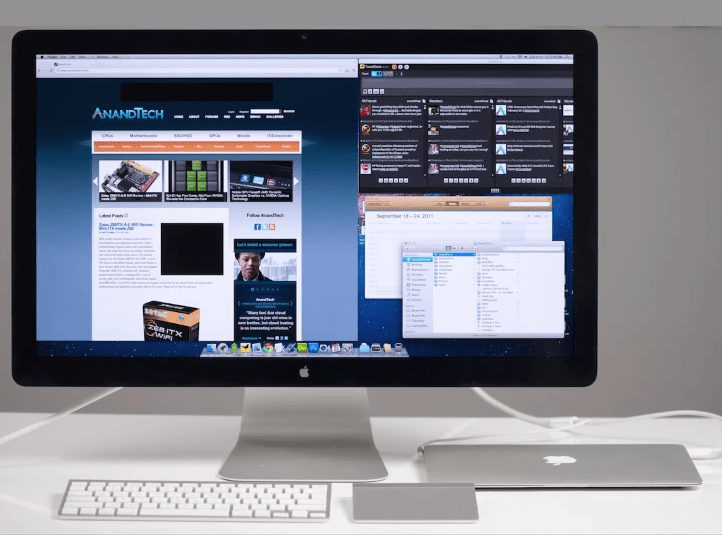
Мы рекомендуем установить Restoro, инструмент, который просканирует ваш компьютер и определит причину неисправности.
Нажмите здесь, чтобы загрузить и начать восстановление.
Одна из проблем с мониторами Thunderbolt заключается в том, что они имеют специальный разъем для устройств Apple. Экран Thunderbolt должен работать на любом ПК с портом Thunderbolt, но многие из вас не стали бы покупать его без гарантии, что он будет работать.
И хотя Thunderbolt 3 использует новый порт USB Type-C, этот порт не совместим ни с одним типом ПК.
Могу ли я использовать экран Apple Thunderbolt с ПК с Windows 10?
Технически да.
Как мы уже говорили, вам нужна система с портом Thunderbolt, и, если вам повезет, вы сможете использовать этот тип монитора на ПК. В Википедии есть список почти всех устройств, совместимых с Thunderbolt, а на официальном сайте Thunderbolt вы также можете найти базу данных со всеми этими устройствами.
Как настроить Apple Thunderbolt на ПК с Windows 10?
После того, как вы убедились, что система и ваши драйверы обновлены, а ваш компьютер совместим с дисплеем Thunderbolt, после подключения вы должны получить уведомление под названием Подключены новые устройства Thunderbolt .
- В окне уведомлений у вас есть две кнопки: OK и Cancel . Чтобы начать настройку, нажмите кнопку OK , и она запустит настройку от имени администратора.
- После этого вы можете получить всплывающее окно Windows User Account Control (UAC) , в котором вас спросят, хотите ли вы разрешить этому приложению вносить изменения в ваш компьютер. Нажмите кнопку Да .
- Появится окно, в котором вы одобрите подключенное устройство Thunderbolt. Для каждого устройства есть таблица. В этой таблице измените статус с Не подключаться на Всегда подключаться , а затем нажмите OK .
- Чтобы просмотреть утвержденные настройки и управлять ими, щелкните значок каретки (значок со стрелкой вверх) в строке меню «Пуск». Щелкните правой кнопкой мыши значок Thunderbolt и выберите значок 9.0030 Управление утвержденными устройствами .

- Опять же, вы можете получить всплывающее окно Windows User Account Control (UAC) , в котором вас спросят, хотите ли вы разрешить этому приложению вносить изменения в ваш компьютер. Нажмите кнопку Да .
- После нажатия Да, откроется окно со всеми устройствами Thunderbolt, подключенными к вашему ПК. Убедитесь, что устройства имеют галочку в категории Прикрепленный .
Как установить соединение через адаптер
Чтобы решить эту проблему, производители компьютеров представили на рынке различные адаптеры для этих типов мониторов. Мы рекомендуем вам адаптеры DisplayPort.
Конечно, есть адаптеры для любых форматов видео, но разница в цене между адаптером HDMI или VGA и адаптером DisplayPort очень мала.
Если у вас все еще есть проблемы с настройкой дисплея Thunderbolt на вашем ПК, вы можете обратиться в службу поддержки Apple для правильной диагностики и более эффективных решений.
 Используйте кабель Thunderbolt 3 (USB-C) для подключения дисплея к порту USB-C на Mac. Если Вам нужно подключить дисплей старой модели, подключите его к порту USB-C на компьютере Mac с помощью многопортового цифрового AV-адаптера USB-C или многопортового адаптера USB-C/VGA.
Используйте кабель Thunderbolt 3 (USB-C) для подключения дисплея к порту USB-C на Mac. Если Вам нужно подключить дисплей старой модели, подключите его к порту USB-C на компьютере Mac с помощью многопортового цифрового AV-адаптера USB-C или многопортового адаптера USB-C/VGA. См. статью службы поддержки Apple Настройка и использование дисплея Apple Pro Display XDR.
См. статью службы поддержки Apple Настройка и использование дисплея Apple Pro Display XDR. 3 Таким образом, они не могут быть подключены к компьютерам без порта Thunderbolt, включая компьютеры Mac до 2011 года и подавляющее большинство компьютеров.
3 Таким образом, они не могут быть подключены к компьютерам без порта Thunderbolt, включая компьютеры Mac до 2011 года и подавляющее большинство компьютеров.
 См. порты и дисплеи Thunderbolt: часто
См. порты и дисплеи Thunderbolt: часто